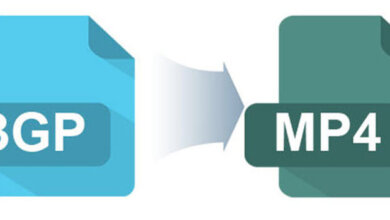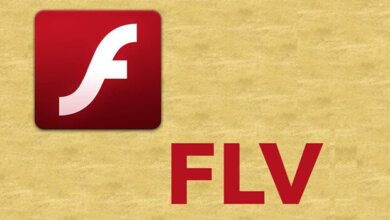如何將MTS 檔案轉換為MP4
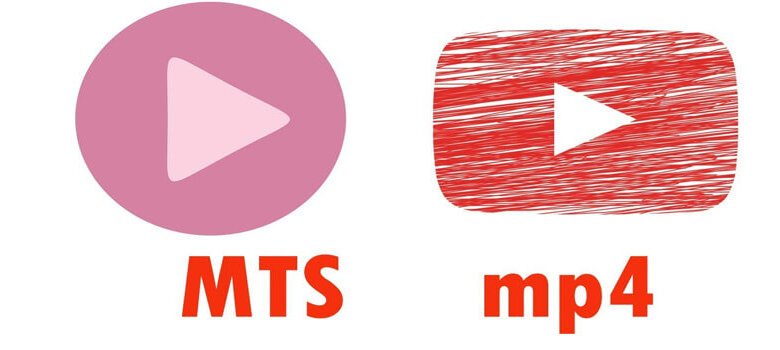
MTS是一種用於錄製和播放高解析度影片的檔案類型。作為MPEG-2傳輸流檔案類型的增强版,它主要出現在索尼和佳能高清攝像機上—例如,佳能Vixia攝像機以MTS/M2TS 檔案類型保存檔案。這些檔案使用AVCHD(進階影片編碼高清)科技,支援720p 與1080p 解析度。
副檔名為.mts 的檔案通常可以通過安裝在高清攝像機或藍光影片播放機上的應用程式打開,但如果要在可擕式媒體播放機或行動裝置上播放mts 檔案,則需要將其更改為更靈活的檔案類型,如MP4。這種檔案類型與幾乎所有的媒體播放機和裝置相容,因此打開或編輯它不會有任何問題。一個簡單的方法就是使用MTS 轉MP4 轉換器。下麵你會找到一個如何使用這個MTS 轉MP4 轉換器的簡短指南。閱讀並嘗試將MTS 轉換為MP4。
如何在Windows與Mac上從MTS 轉換到MP4?
將MTS 轉換為MP4 最簡單、最簡單的方法之一是使用「Movavi 影音轉檔」。它的工作奇迹,結合了用戶友好的介面和强大的功能。轉換一個或多個檔案同時進行,並確保你總是得到驚人的質量。只需下載程式,並遵循這一步一步的指南,學習如何轉換MTS 到MP4。
免費試用 | Win免費試用 | Mac
步驟1、安裝並啟動MTS 轉換器下載適用於Windows 或Mac 的影音轉檔程式。運行下載的檔案並按照說明在電腦上安裝軟體。下載完成後,啟動程式。

步驟2、選擇要轉換的MTS 檔案按一下「添加媒體」按鈕,然後在左上角添加影片。在新視窗中,找到要轉換的檔案,然後按一下「打開」。由於批次處理轉換功能,轉換器可以同時處理多個檔案。所有檔案都將出現在程式視窗中。
步驟3、指定目標檔案類型。打開轉換器介面底部的「影片」選項卡,選擇MP4,然後選擇最符合你需要的預設。如果要為特定行動裝置創建MP4 影檔,請按一下“裝置”選項卡並選擇相應的預設。
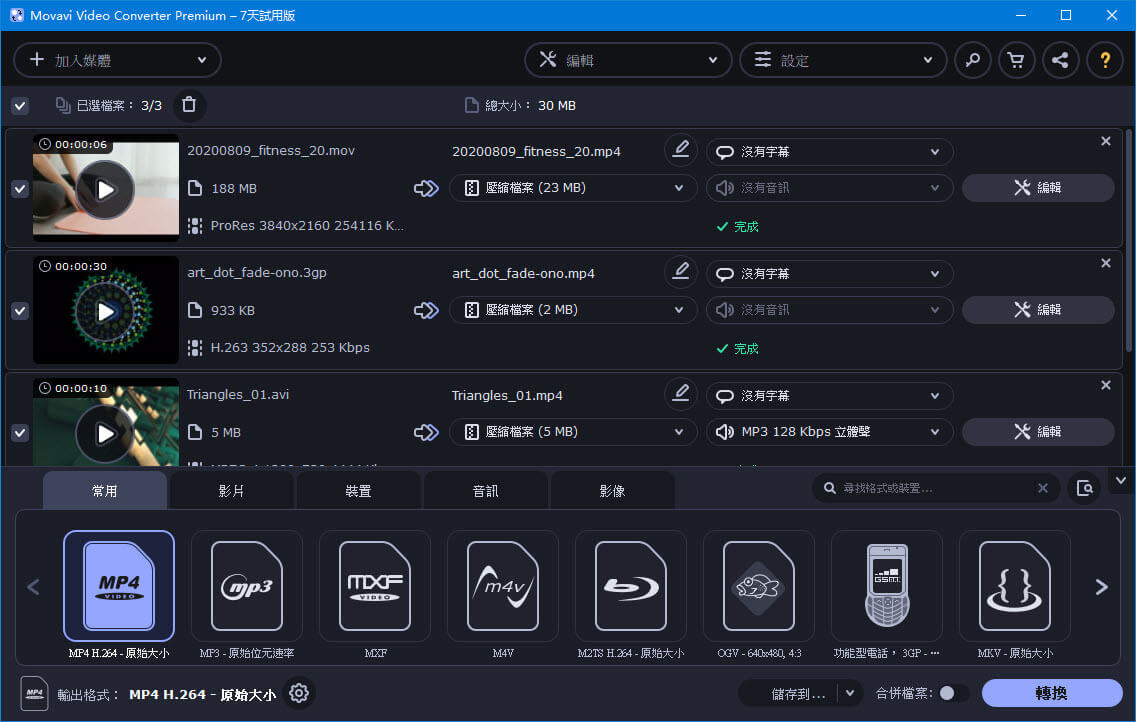
步驟4、啟動MTS 到MP4 的轉換要選擇預設資料夾以外的目標資料夾,請按一下目錄圖標,瀏覽到所需資料夾,然後按一下選擇資料夾。指定所有必需的設定後,可以按一下“轉換”開始轉換檔案。轉換過程完成後,包含已轉換影片的資料夾將自動打開。
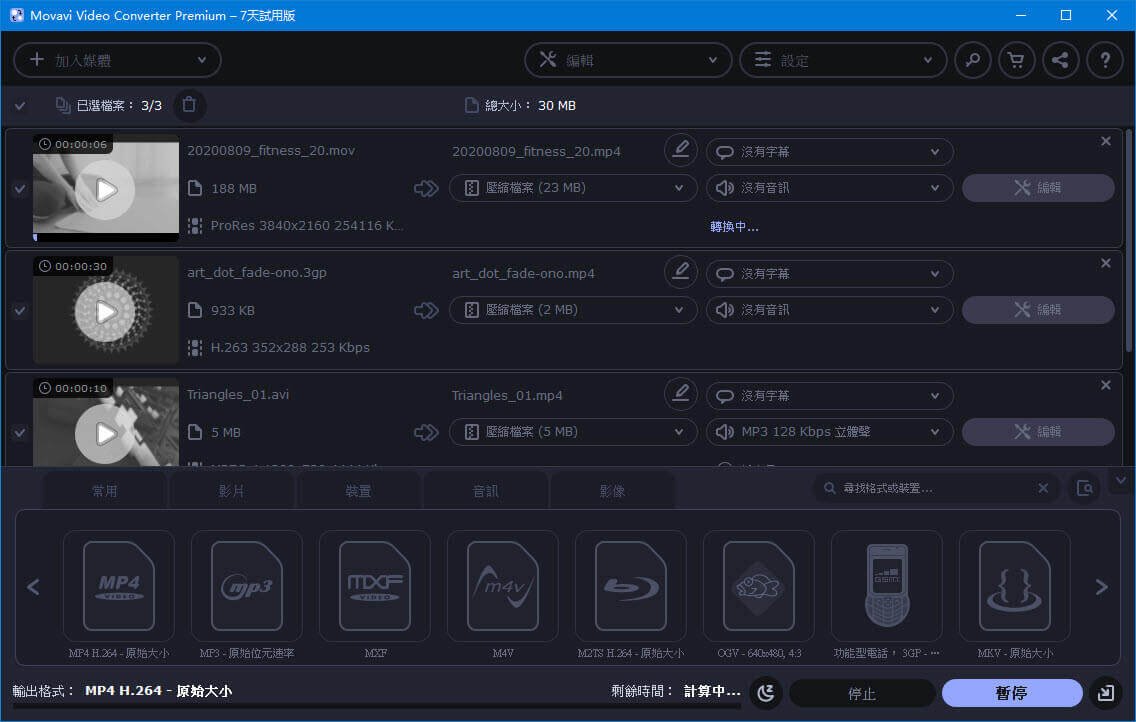
正如你所看到的,「Movavi 影音轉檔」非常簡單和方便。除了將MTS 轉換成MP4 之外,這個軟體還可以將視訊轉換成180多種支援的檔案類型;你甚至可以用「Movavi 影片轉檔器」來剪輯你的影片。無論你想轉換哪種檔案類型,結果都是完美的。下載「Movavi 影音轉檔」,自己看看吧。
點擊星星給它評級!
平均評級 4.5 / 5. 計票: 4